1、打开Word2010文档,单击“插入”选项卡。
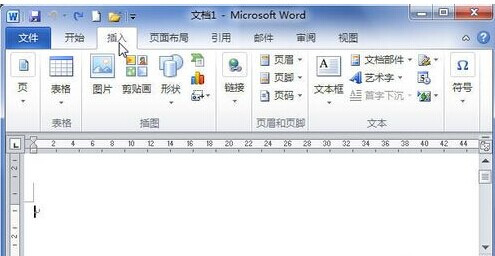
2、在“页眉和页脚”中单击“页眉”按钮。

3、在菜单中选择“编辑页眉”命令。
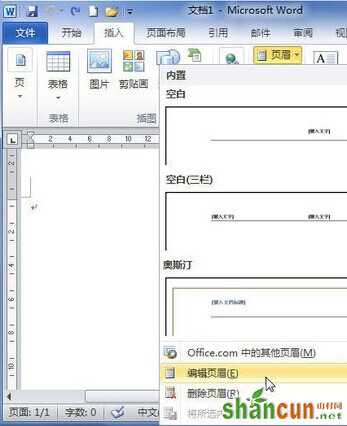
4、在“设计”选项卡的“插入”中单击“图片”按钮。

5、在“插入图片”对话框选择合适的图片,并单击“插入”按钮。
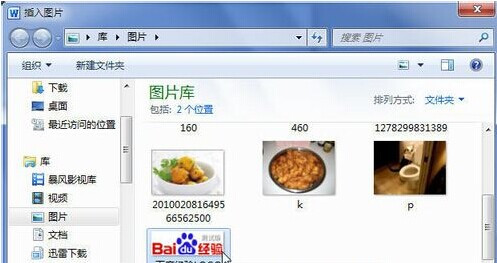
6、页眉中插入图片后的效果实例。
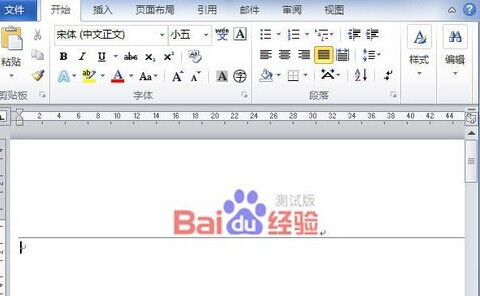
注意事项
在页脚中插入图片的方法请参考上述步骤。
1、打开Word2010文档,单击“插入”选项卡。
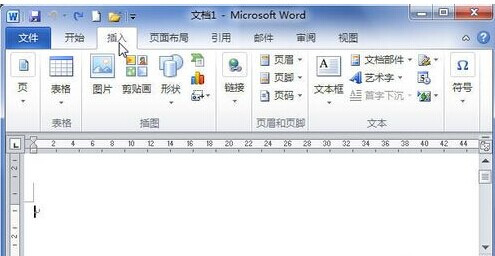
2、在“页眉和页脚”中单击“页眉”按钮。

3、在菜单中选择“编辑页眉”命令。
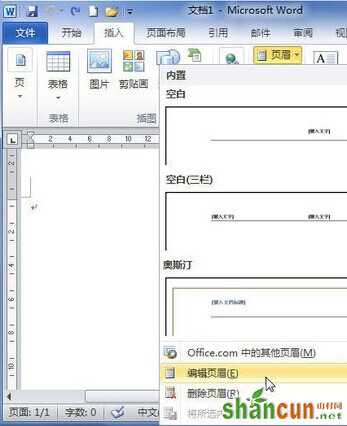
4、在“设计”选项卡的“插入”中单击“图片”按钮。

5、在“插入图片”对话框选择合适的图片,并单击“插入”按钮。
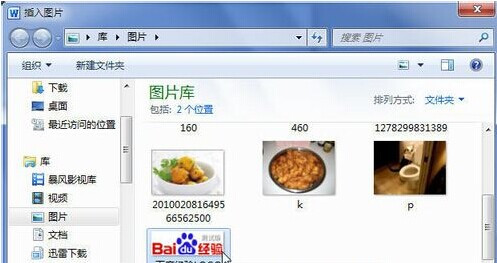
6、页眉中插入图片后的效果实例。
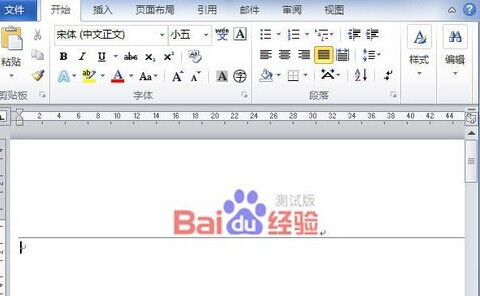
注意事项
在页脚中插入图片的方法请参考上述步骤。

手机看新闻
微信扫描关注